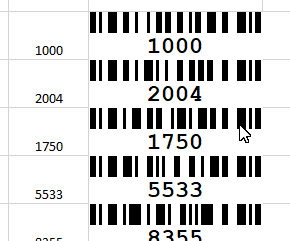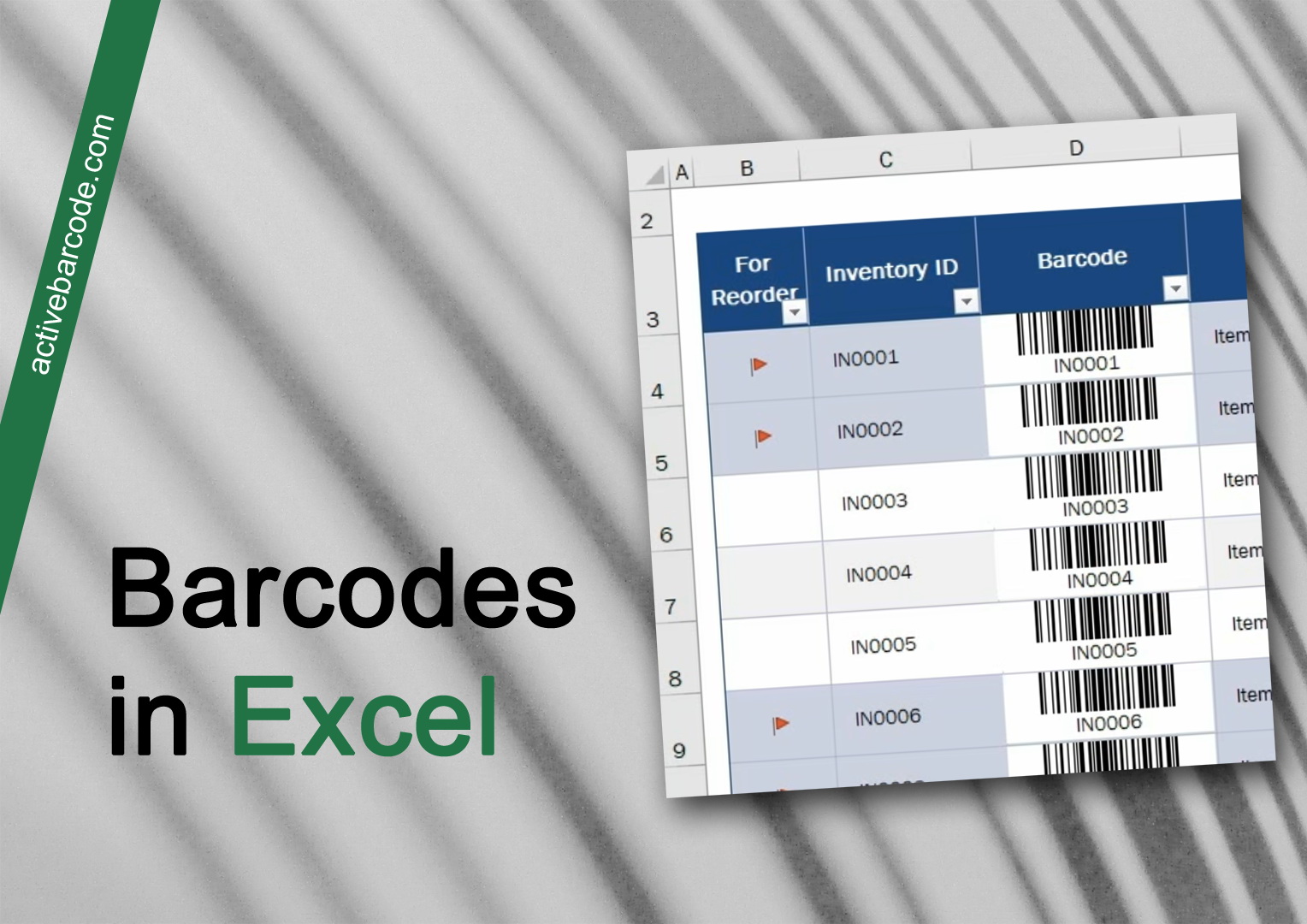Cómo insertar códigos de barras de celdas seleccionadas
Excel 365, 2024, 2021, 2019, 2016, 2013, 2010
| ▶ Nuevo complemento de Excel basado en la nube para Microsoft 365 y Excel 2024: Descubra nuestro innovador complemento alojado en la nube: ¡sin instalación ni ActiveX! Fácil de usar y totalmente compatible con Excel en Windows, Mac, iPad y Web (Microsoft 365). Póngase en marcha al instante, sin necesidad de software ni secuencias de comandos adicionales. |
En este ejemplo, mostramos cómo utilizar el complemento de Excel para crear varios códigos de barras en un solo paso a partir de una lista de datos. El punto de partida en este ejemplo es una simple tabla de Excel con una lista de números.
Seleccione las celdas a partir de las cuales desea crear un código de barras:
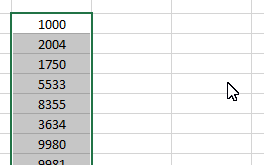
1
Ahora utilice las opciones de configuración de la sección Insertar códigos de barras desde celdas seleccionadas de la pestaña Código de barras activo para determinar cómo y dónde debe crearse qué tipo de código de barras. A continuación, haga clic en el botón Códigos de barras para generar los códigos de barras:
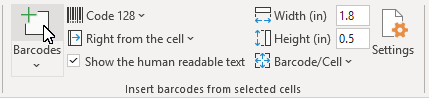
2
Los códigos de barras se crean de acuerdo con su configuración. Listo.